Использование текстовых утилит
Существует несколько утилит, предназначенных для упрощения работы с текстом. К примеру, вы можете отобразить на экране непечатаемые символы (иногда называемые скрытыми), которые показывают расположение в тексте пробелов, символов табуляции и символов конца абзаца.
Отображение непечатаемых символов
Выполните команды Type → Show Hidden Characters (Текст → Показать непечатаемые символы). Символы будут отображены цветом слоя (рис. 3.55).
Изменение цвета непечатаемых символов
Измените цвет слоя в палитре Layers (Слои).
В палитре Glyphs (Наборные знаки) отображаются все символы гарнитуры. Здесь также есть символы, доступ к которым осуществляется при помощи специальных модифицирующих клавиш. В этой палитре можно отобразить дополнительные элементы букв, которые являются частью шрифтов OpenType.
Вставка символа
- Установите курсор в место вставки символа.
- Выполните команды Type → Insert Glyphs (Текст → Вставить наборные знаки). На экране появится палитра Glyphs (рис. 3.56).
- Выберите гарнитуру и начертание вставляемого символа.
- Прокрутите область просмотра и выберите необходимый символ. Используйте кнопки для увеличения и уменьшения области просмотра.
- Выберите символ двойным щелчком мыши.
- Для вставки новых символов повторите предыдущий шаг.
Палитра Glyphs предоставляет возможность вставки символов, недоступных в определенных операционных системах. Например, пользователи Macintosh могут вставлять дроби, а пользователи Windows - лигатуры.
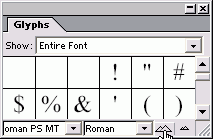
Рис. 3.56. Палитра Glyphs предназначена для вставки символов различных шрифтов
Наборный знак
Так же, как и меня, вас, наверное, удивляет слово glyph (наборный знак), особенно если вы работали в InDesign 1.5 и помните диалоговое окно Insert Character (Вставить символ). Почему в названии палитры используются слова «наборный знак», почему она не называется Insert Character?
Ответ на этот вопрос — точность. Вы знаете, что такое буква: а, б, в, Э, Ю, Я. Вы не назовете знаки наподобие 1, @, ? или $ буквами. Это символы.
Таким образом, под наборным знаком понимаются буквы, символы и дополнительные буквенные формы, например для лигатур и каллиграфических печатных знаков.
Вот почему вместо названия Вставка букв/Символов/Дополнительных буквенных форм специалисты компании Adobe предпочли вариант Glyph (Наборные знаки).
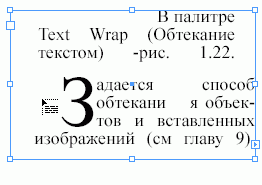
Рис. 3.57. Курсор загрузки текста показывает, что вы можете перенаправить текст в другой фрейм
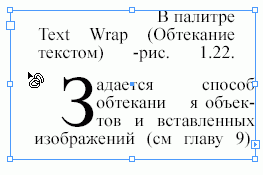
Рис. 3.58. Курсор связи показывает, что текст из предыдущего фрейма будет «перетекать» в данный фрейм

Рис. 3.59. Индикаторы связи показывают «втекание» и «вытекание» текста во фрейме
Помимо уже упомянутых функций, Adobe InDesign CS1 предлагает и другие полезные инструменты для работы с текстом, упрощающие процесс вёрстки и дизайна.
Текстовые стили
Создавайте и применяйте текстовые стили для обеспечения единообразия документа. Это упрощает изменение внешнего вида текста во всём документе, сохраняя при этом консистентность дизайна.
Вертикальное выравнивание текста
В InDesign CS1 вы можете управлять вертикальным выравниванием текста в текстовом фрейме, что особенно полезно при работе с многостраничными документами.
Автоматическая нумерация страниц
Функция автоматической нумерации страниц облегчает работу с документами, содержащими множество страниц, и обеспечивает точность размещения номеров страниц.
Вставка специальных символов
Кроме стандартных символов и лигатур, InDesign CS1 позволяет вставлять специальные символы, такие как маркеры абзацев, символы табуляции и другие управляющие символы, которые могут быть необходимы при верстке сложных документов.
Инструменты для работы с многоязычным текстом
InDesign CS1 поддерживает многоязычность, предоставляя инструменты для работы с текстом на различных языках, что особенно важно в современном мире глобализации и мультикультурных коммуникациях.
Поддержка сложных шрифтов
Программа обеспечивает поддержку сложных шрифтов, включая те, которые используются в арабском, индийском и других языках с комплексной типографикой.
Все эти функции делают Adobe InDesign CS1 мощным инструментом для профессиональных дизайнеров и верстальщиков, облегчая создание визуально привлекательных и технически сложных документов.